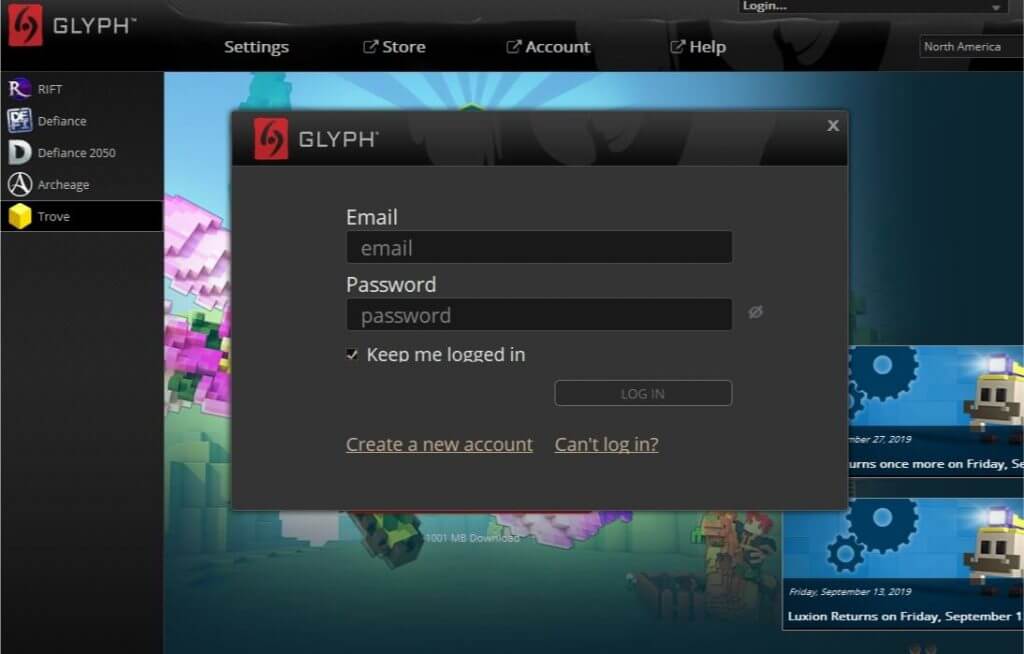EMPFOHLEN: Klicken Sie hier, um Windows-Fehler zu beheben und das Beste aus Ihrer Systemleistung herauszuholen
Trion Worlds, un desarrollador de renombre en la industria del juego, ha lanzado un Klient de juegos llamado Glyph (además conocido como el cliente Glyph). Es técnicamente como Steam y un centro digital donde los editores pueden lanzar sus juegos y posts relacionados, y los jugadores pueden comprarlos fácilmente sin problemas.
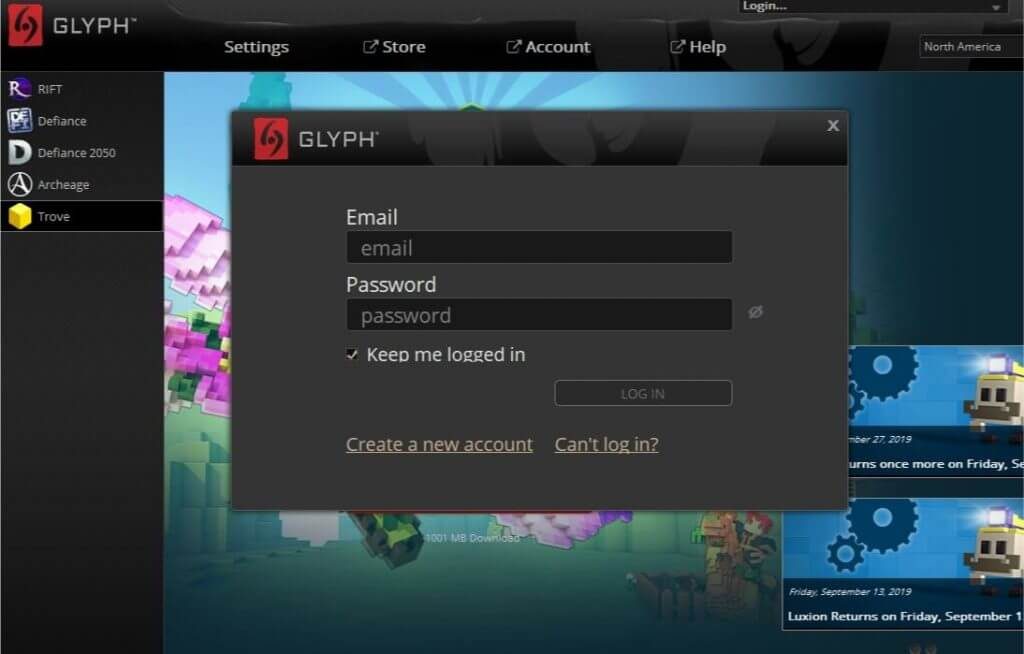
El cliente rápidamente ganó mucha popularidad cuando fue aclamado como un competidor de Steam, pero la promoción comercial se calmó rápidamente. Los editores no otorgaron a Glyph los derechos para albergar los juegos y, de este modo, fallaron. Desde entonces, muchas Personen se han preguntado sobre el papel del cliente Glyph y cómo funciona. Este Post trata todos estos problemas.
Was ist ein Glyph-Client?(*10*)
Das Ziel de los clientes de Glyph es alojar todos los archivos del juego y proporcionar todos los módulos y servicios necesarios para ejecutar este juego. Además puede alojar y comercializar posts y accesorios del juego. Además contiene una excepción principal. – Windows se inicia para que no afecte su conexión a Internet. El programa tiene un tamaño de 73,54 MB y 105 archivos.
So löschen Sie Glyph Client(*10*)
- Öffnen Sie die Systemsteuerung.
- Klicken Sie auf „Programm deinstallieren“.
- Suchen Sie alle Einträge, deren Namen „Glyph“ enthalten, und klicken Sie auf „Löschen“.
- Wenn Sie aufgefordert werden, alle installierten Spiele zu verlassen, wählen Sie „Nur Glyph löschen“.
- Wenn Sie fertig sind, gehen Sie zu dem Ordner, in dem das Spiel ursprünglich installiert wurde, und stellen Sie sicher, dass es entfernt wurde.
Löschen Sie den Glyph AppData-Ordner (*10*)
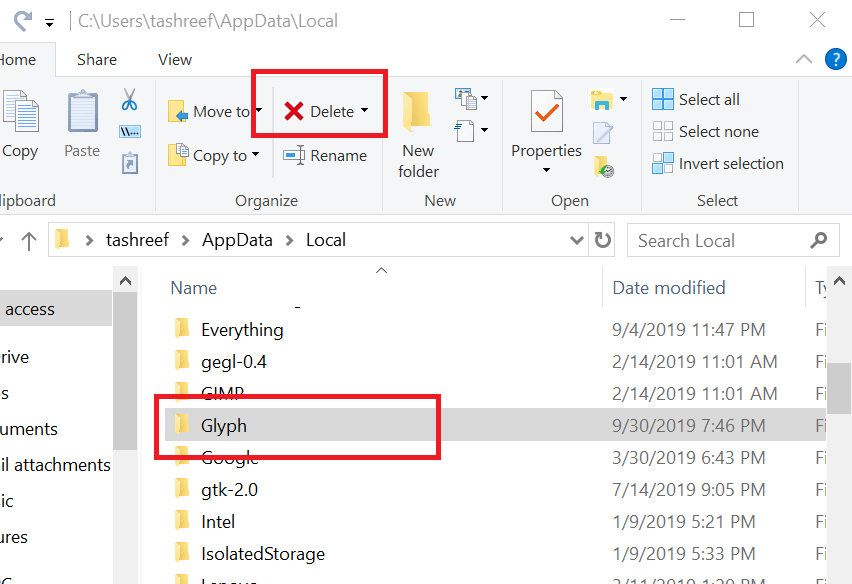
Der Glyph AppData-Ordner enthält mehrere Dateien, die gesperrt werden können und verhindern, dass der Client Ihre Verbindung zulässt. Befolgen Sie die nachstehenden Anweisungen, um diesen Ordner zu löschen.
- Navigieren Sie zu C:Benutzer BENUTZERNAME AppData Local.
- Löschen Sie den gesamten Glyphenordner.
- Versuchen Sie erneut, Glyph auszuführen.
Deinstallieren und installieren Sie die Glyph-App unbedingt über Apps und Funktionen (*10*).
- Drücken Sie Win + X auf Ihrer Tastatur -> wählen Sie Apps und Funktionen aus dem Menü.
- Suchen Sie in der Liste der Apps die Glyph-App -> wählen Sie sie aus -> klicken Sie auf Deinstallieren.
- Löschen Sie alle anderen auf Ihrem Computer verbliebenen Ordner, indem Sie Ihre gesamte Festplatte scannen.
- Drücken Sie Strg + R, um das Dialogfeld „Ausführen“ zu öffnen -> geben Sie regedit ein.
- Suchen und löschen Sie im Registrierungseditor die Glyphs-Ordner.
Bitte teilen Sie uns mit, ob dieser Leitfaden in Ihrer Situation geholfen hat oder ob Sie Vorschläge haben.
Sie können dies im Kommentarbereich unter diesem Beitrag tun.
EMPFOHLEN: Klicken Sie hier, um Windows-Fehler zu beheben und das Beste aus Ihrer Systemleistung herauszuholen